| LED回路工作部屋 (トップ) > パソコンでNゲージを自動運転するセット |
| パソコンでNゲージを自動運転するセット [M-07] |
|
|
|
【ページ選択】 ・商品の紹介 ・取扱説明 【 各部の接続について 】 ・取扱説明 【 自動運転の説明(プログラムの作り方など) 】 ・取扱説明 【 制御ソフトの説明 (A-標準タイプ) 】 ・取扱説明 【 制御ソフトの説明 (B-時刻表タイプ) 】 ・制御ソフトのダウンロード ・ユーザー様・管理人の自動運転紹介、参考資料 取扱説明 自動運転の説明(プログラムの作り方など) 1.プログラムの作成 2-1.プログラム例 (その1) 2-2.プログラム例 (その2) 2-3.プログラム例 (その3) 2-4.プログラム例 (その4) 2-5.プログラム例 (その5) 2-6.プログラム例 (その6) 3.プログラムの記述を見易くする機能 4.実際にプログラムを作成する方法 (参考) 5.プログラム作成時の注意点 自動運転運の開始と停止 自動運転はプログラムリストからプログラムを選択して、自動運転ボタンを押すと自動運転で動作します。 プログラムリストにアップするのは、programフォルダ内のテキストファイルです。 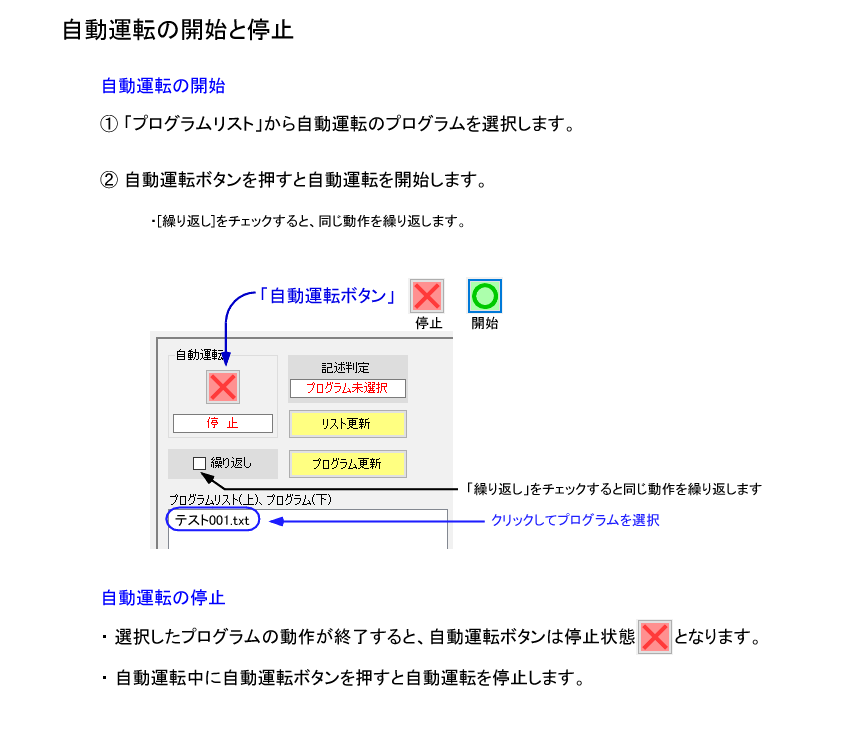 自動運転運のプログラムの作り方 1.プログラムの作成 注意点) プログラムを作る際は、programフォルダ内のサンプルプログラムをコピーして、内容を書き変えて下さい。新しいテキストで保存すると、プログラムをソフトが読み取る際に文字化けする場合があります。 自動運転で使用するプログラムは プログラムコード表 の プログラムコード を動作させたい順番に記述して作ります。作成したプログラムは テキストファイル (.txt) で programフォルダ に保存して下さい。 プログラムコード は、"動作コード" の後に "カンマ( , )" で区切って "設定コード" を追加します。これで1つの プログラムコード になります。 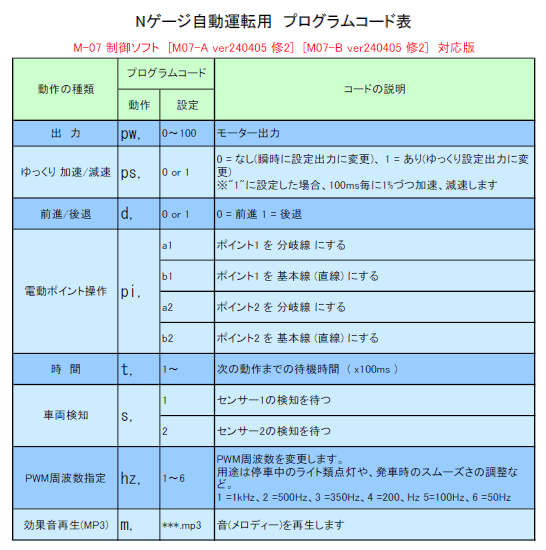 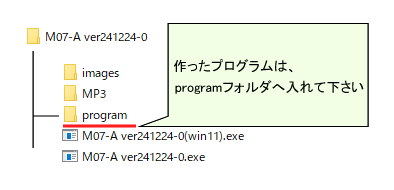 2.プログラム例 基本的なプログラム例を紹介します。プログラムは動作順に記述します。 2-1.プログラムの例 (その1) 車両を動作させるプログラム例です。 車両の進行方向(前進または後退)をセットします。ここでは前進にするので "d,0" を記述します。 次に速度を記述する前に、ゆっくり加速/減速の "あり(ps,1)" または "なし(ps,0)" の設定を記述します。ここではゆっくり加速/減速 "あり(ps,1)" を記述します。 次にパワー(速度)を pw,30 で記述します。最大速度が100%のうちの30%の速度という意味です。 この記述したプログラムを実行すると、前進でパワー30まで加速するといった動作になります。 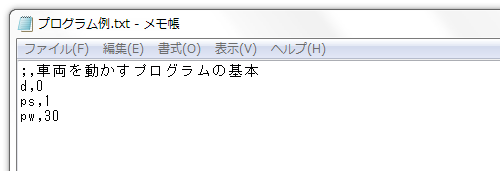 2-2.プログラムの例 (その2) 車両が前進でパワー30まで加速し、10秒後に停止するプログラム例です。 3行目までは前回と同じで、車両が前進方向へゆっくりパワー30まで加速する動作です。 次に "ps,0" でゆっくり加速/減速 "なし(ps,0)" を記述します。 次にパワー30のまま10秒(100msx100)走行する "t,100" を記述します。 パワー0で停止する pw,0 を記述します。 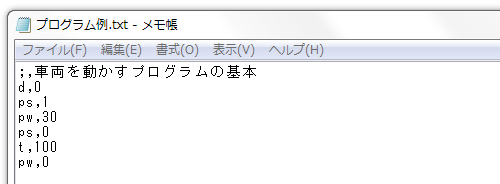 2-3.プログラムの例 (その3) 車両の往復運転のプログラム例です。 動作方向を前進にして ( d,0 ) 、ゆっくり加速/減速(あり)に設定し ( ps,1 )、パワー30まで加速する ( pw,30 )。 ゆっくり加速/減速(なし)に設定し ( ps,0 )、10秒走行し ( t,100 )、パワー0で停止する ( pw,0 )。 5秒停止 ( t,100 )。 動作方向を後退にして ( d,1 ) 、ゆっくり加速/減速(あり)に設定し ( ps,1 )、パワー30まで加速する ( pw,30 )。 ゆっくり加速/減速(なし)に設定し ( ps,0 )、10秒走行し ( t,100 )、パワー0で停止する ( pw,0 )。 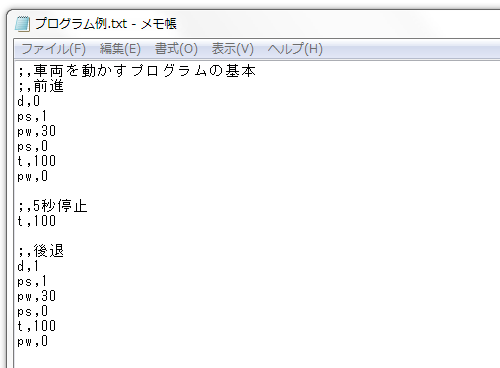 2-4.プログラムの例 (その4) 車両検知センサーを使用して停止を行うプログラム例です。 【 車両検知表示 】 車両検知センサーの検知状態を表示します。検知すると表示が点灯する。 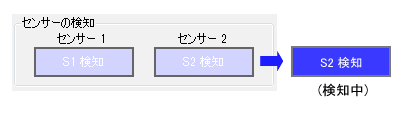 動作方向を前進にして ( d,0 ) 、ゆっくり加速/減速(あり)に設定し ( ps,1 )、パワー30まで加速する ( pw,30 )。 ゆっくり加速/減速(なし)に設定し ( ps,0 )、車両検知センサー1が検知するのを待つ ( s,1 )。 検知後、停止する ( pw,0 )。 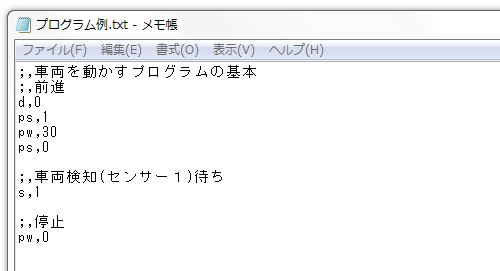 2-5.プログラムの例 (その5) 電動ポイント1、2を分岐側にします。 pi,a1 pi,a2 電動ポイント1、2を直線側にします。 pi,b1 pi,b2 2-6.プログラムの例 (その6) 電動ポイントを使って、直進側から出発した車両が、1周回って分岐側を通過し、2周目は直進側へ侵入し車両検知センサーで停止するプログラム例です。 直進側から車両が前進方向へ動き、pw30まで加速したら電動ポイント1、2を分岐側にします。 車両が分岐側を通過し、センサー2が検知したら2秒後に電動ポイント1、2を直線側にします。 車両は5秒後(この秒数は車両の動きを見て調整します)にpw15に減速し、ゆっくり直進側へ侵入し、センサー1が検知したらpw0にして車両を停止させて終了です。 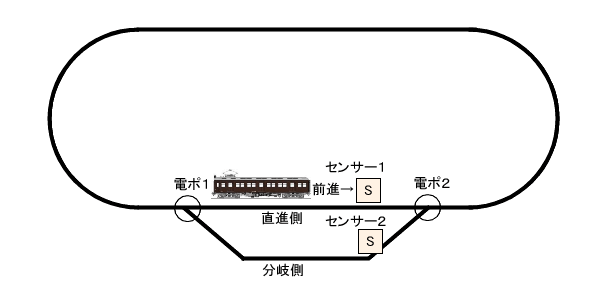 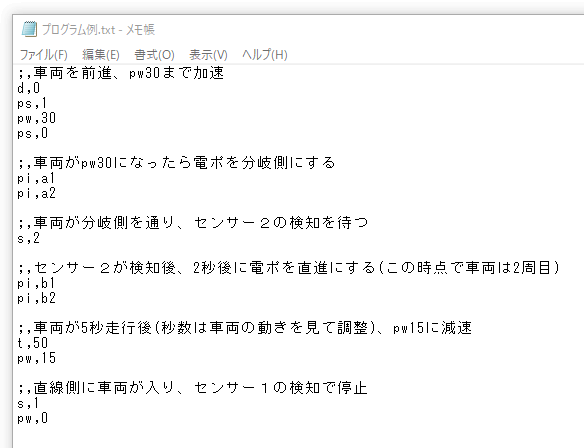 2-6.プログラムの例 (その7) エンドレスの線路で、出発した車両が、3周回って停止するプログラム例です。 車両が前進方向へ動き、pw30まで加速したらセンサー1の検知を待ちます。同じように2周目、3周目の検知が終わったら、 5秒後(この秒数は車両の動きを見て調整します)にpw15に減速し、ゆっくり直進側へ侵入し、センサー1が検知したらpw0にして車両を停止させて終了です。 使用する車両によっては、1周目、2周目の検知後にt,30(s,1の後にt,30)を入れたほうがいいかもしれません(センサー検知のチャタリング防止)。 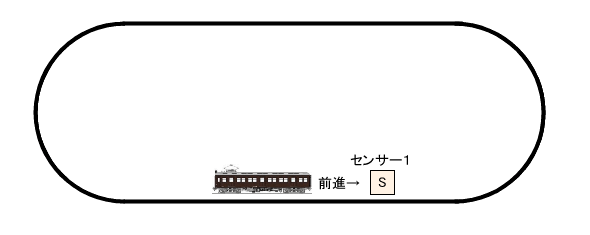 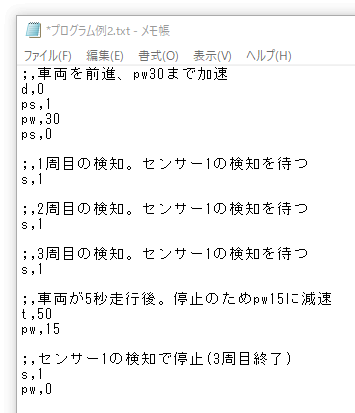 2-6.プログラムの例 (その8) エンドレス線路に電動ポイントを設置し、内側に駅を設けたレイアウトです。 駅から出発した車両がエンドレス線路を3周して、駅に後退で戻ってきます。 細かいところの動作は、実際走らせて修正します。 下をクリックするとテキストファイルが開くので、保存して下さい。 ○ 自動運転プログラムのファイルをダウンロード (2_6_8.txt) 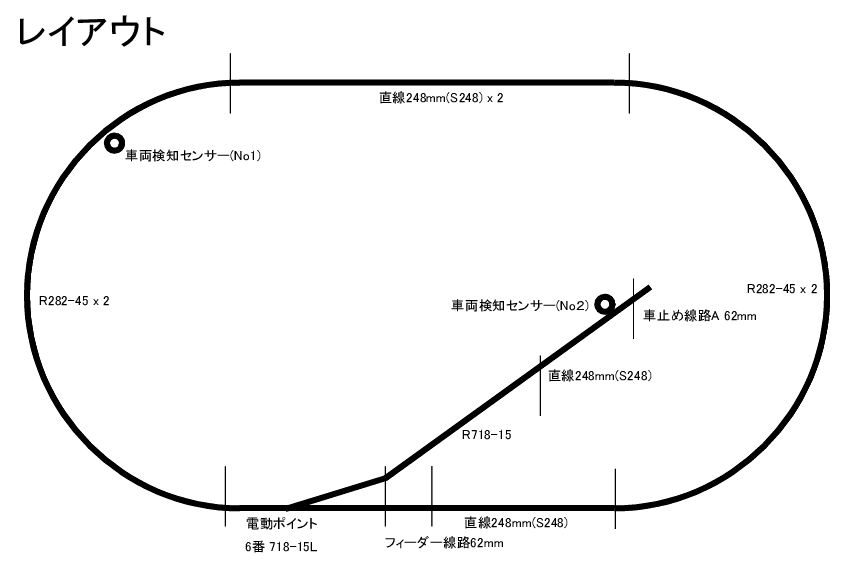 3.プログラムの記述を見易くする機能 プログラムの記述を見易くするために、プログラム中に 空欄 と コメントの記述 ができます。 コメントの記述 は、セミコロン( ; ) + カンマ ( , ) + コメント で記述して下さい。 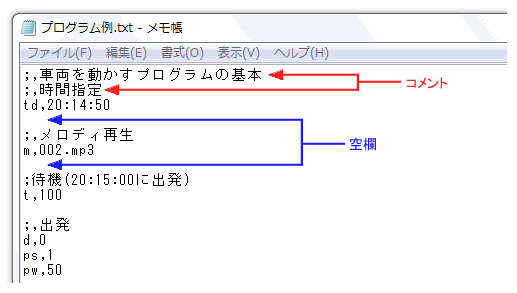 4.実際にプログラムを作成する方法 (参考) プログラムは少しづづ車両の動きを確認しながら下図のように画面を配置し、 ①~④ を繰り返しながら行うと作り易いと思います。 ① プログラム記述、 ② ファイル保存、 ③ プログラムの更新、 ④ 自動運転開始 を繰り返します。 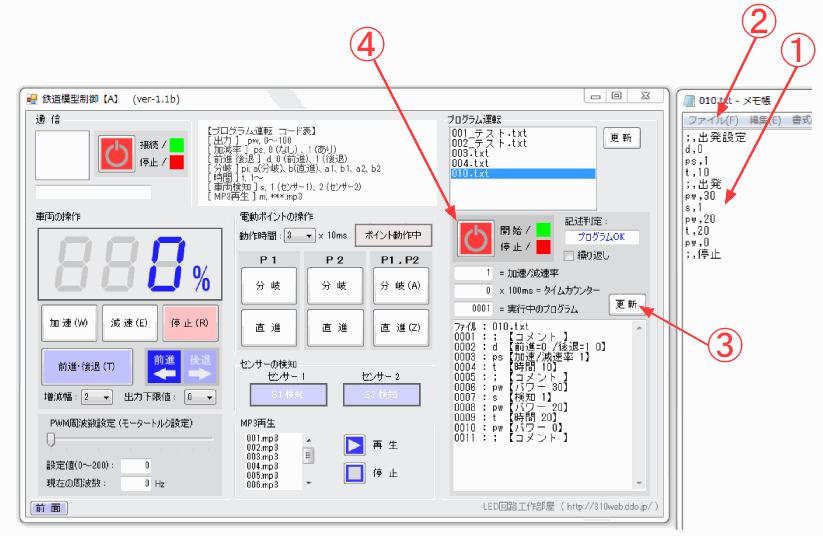 5.プログラム作成時の注意点 作成の際の注意点です。 ・アプリでは "Shift-JIS" で記述した文字を取り込みます。 "Shift-JIS" 以外で記述した文字だと 文字化け するので、その場合はサンプルプログラムを コピーして内容を書き換えて下さい。 ・プログラムはメモ帳などで作成できます。テキストファイル(.tex) として保存して下さい。プログラムのファイルは "programフォルダ" に入れて下さい。 ・プログラムは最初から上手くは動作しないので、車両を動かし、間違ったところのプログラムを修正しながら仕上げて下さい。 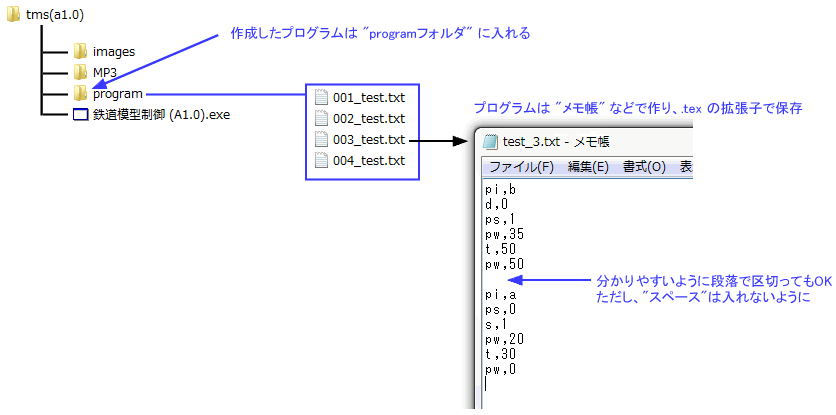 |
||